|
 Het hulpprogramma Printkop reinigen gebruiken (Windows) Het hulpprogramma Printkop reinigen gebruiken (Windows)
 Het hulpprogramma Printkop reinigen gebruiken (Mac OS X) Het hulpprogramma Printkop reinigen gebruiken (Mac OS X)
 Printerknoppen gebruiken Printerknoppen gebruiken
Als uw afdrukken opeens vager worden of als er puntjes ontbreken, kunt u proberen het probleem op te lossen door de printkop te reinigen, zodat de inkt weer op de juiste wijze door de spuitkanaaltjes wordt toegevoerd.
U kunt de printkop reinigen vanaf uw computer met het hulpprogramma Printkop reinigen of rechtstreeks vanaf de printer met de knoppen op het bedieningspaneel.
 |
Opmerking: |
Voordat u de de printkop reinigt, zet u de voorlade in de papierstand (lage stand). Als dit niet zo is, zet u de ladehendel omhoog en plaatst u de voorlade opnieuw.
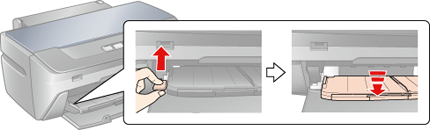
 |
Let op: |
 |
Opmerking: |
 |
|
Voordat u de ladehendel verplaatst, controleert u of er geen papier of andere objecten op de voorlade zijn en deze niet is uitgeschoven.
|
|
Het hulpprogramma Printkop reinigen gebruiken (Windows)
Om de printkop te reinigen met het hulpprogramma Printkop reinigen gaat u als volgt te werk.
 |
Controleer of de lampjes geen fouten aangeven, of de cd/dvd-lade niet in de printer is geplaatst en of de voorlade in de papierstand staat.
|
 |
Zorg ervoor dat de papiertoevoer papier van A4-formaat bevat.
|
 |
Klik met de rechtermuisknop op het printerpictogram op de taakbalk en selecteer Printkop reinigen.
|
Als het printerpictogram niet wordt weergegeven, leest u in het gedeelte hierna hoe u het pictogram kunt toevoegen.
 |
Volg de instructies op het scherm.
|
 |  |
Let op: |
 |  |
Opmerking: |
Het hulpprogramma Printkop reinigen gebruiken (Mac OS X)
Om de printkop te reinigen met het hulpprogramma Printkop reinigen gaat u als volgt te werk.
 |
Controleer of de lampjes geen fouten aangeven, of de cd/dvd-lade niet in de printer is geplaatst en of de voorlade in de papierstand staat.
|
 |
Zorg ervoor dat de papiertoevoer papier van A4-formaat bevat.
|
 |
Open EPSON Printer Utility.
|
 |
Klik op de knop Printkop reinigen in het dialoogvenster dat verschijnt.
|
 |
Volg de instructies op het scherm.
|
 |  |
Let op: |
 |  |
Opmerking: |
Ga als volgt te werk om de printkop te reinigen met de printkoppen.
 |
Controleer of de lampjes geen fouten aangeven, of de cd/dvd-lade niet in de printer is geplaatst en of de voorlade in de papierstand staat.
|
 |
Zorg ervoor dat de papiertoevoer papier van A4-formaat bevat.
|
 |
Druk op de  inktknop en houd deze drie seconden vast. inktknop en houd deze drie seconden vast.
|
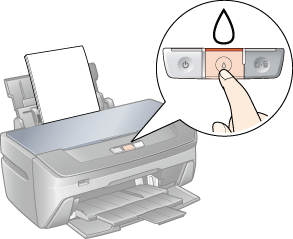
 |  |
Let op: |
 |
Opmerking: |
| 
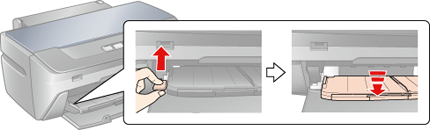
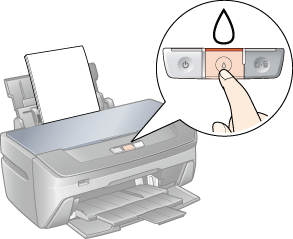



 Het hulpprogramma Printkop reinigen gebruiken (Windows)
Het hulpprogramma Printkop reinigen gebruiken (Windows)

 inktlampje knippert of brandt, kunt u de printkop niet reinigen. U moet dan eerst de betreffende cartridge vervangen.
inktlampje knippert of brandt, kunt u de printkop niet reinigen. U moet dan eerst de betreffende cartridge vervangen.





 aan/uit-lampje knippert terwijl de printer de reinigingsprocedure uitvoert.
aan/uit-lampje knippert terwijl de printer de reinigingsprocedure uitvoert. Zie
Zie  Boven
Boven